یکی از مشکلات امروزی بازیابی اطلاعات پاک شده می باشد. شما می توانید بسیاری از برنامه های بازیابی اطلاعات برای Android را در اینترنت پیدا کنید. واقعا مشخص است که کدام یک بهترین است. صادقانه بگوییم برنامه Dr.Fone در حال حاضر ابزار پیشرفته ای است که شما باید آن را داشته باشید.
اگر می خواهید فایل های حذف شده خود را از حافظه داخلی گوشی اندروید نجات دهید. این برنامه می تواند انواع فایل ها را از حافظه داخلی گوشی اندروید از جمله مخاطبین، اس ام اس، عکس ها و همچنین انواع دیگر داده ها را بازیابی کند.
شما می توانید قبل از بازیابی فایل های حذف شده، پیش نمایش آنها را ببینید. این واقعا یک مزیت بزرگ در مقایسه با سایر برنامه های مشابه است، زیرا نیازی به بازیابی تمام داده ها نیست، که زمان زیادی را صرف می کند. با ماگرتا همراه باشید.
همچنین بخوانید: 6 ترفند اندروید که بسیاری از کاربران از وجود آن بی خبرند
پیشنهاد تیم تحریریه
دانلود برنامه ریکاوری اطلاعات Dr.Fone
این برنامه برای سیستم عامل ویندوز و مک می باشد
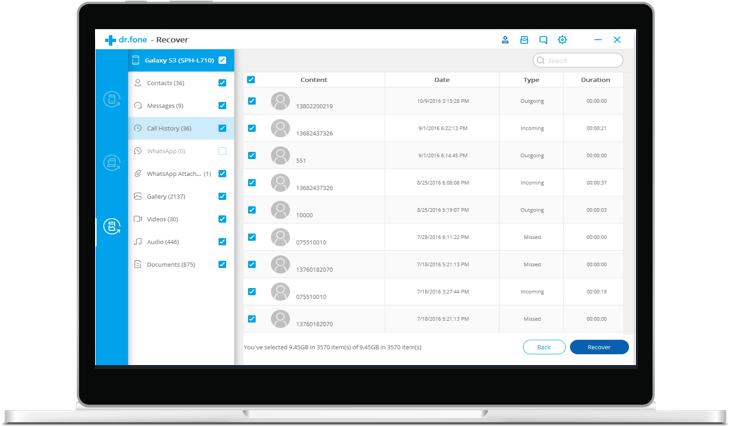
برای رفتن به صفحه دانلود برنامه Dr.Fone بر روی دکمه زیر کلیک کنید.
بعد از نصب برنامه فوق در ادامه آموزش کار با این برنامه برا بخوانید.
آموزش کار با برنامه Dr.Fone
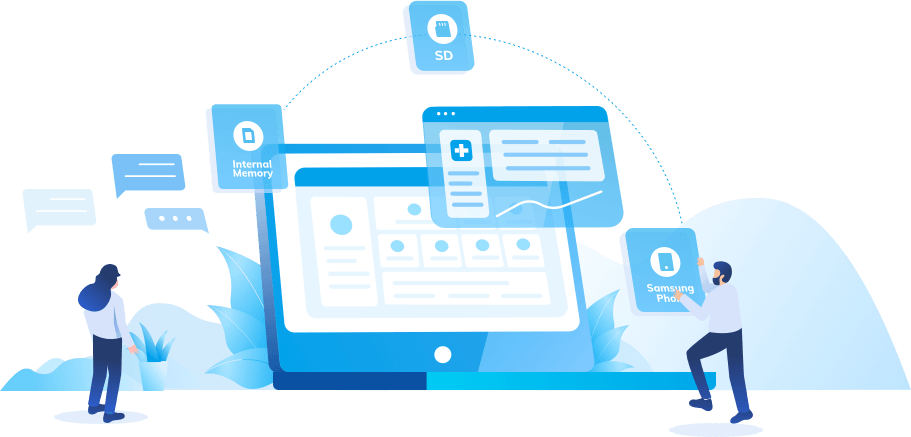
مرحله 1: نصب و اجرای برنامه Dr.Fone
بعد از نصب برنامه Dr.Fone، وارد آن شوید. ابتادا برای بازیابی اطلاعات بر روی «Recover» کلیک کنید.
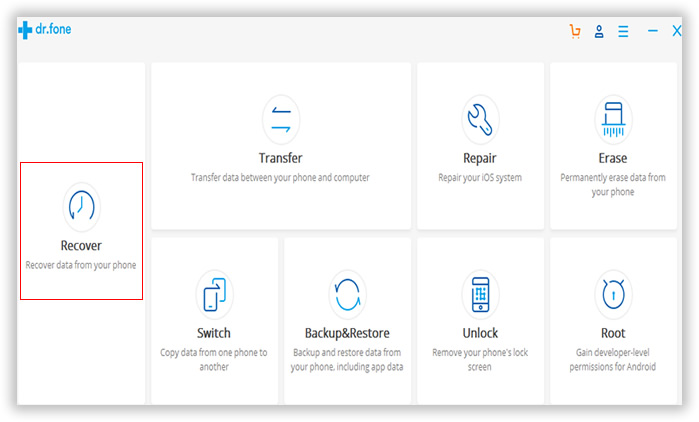
مرحله 2: اتصال گوشی اندرویدی به کامپیوتر
شما باید گوشی اندروید خود را از طریق کابل USB به کامپیوتر خود وصل کنید.
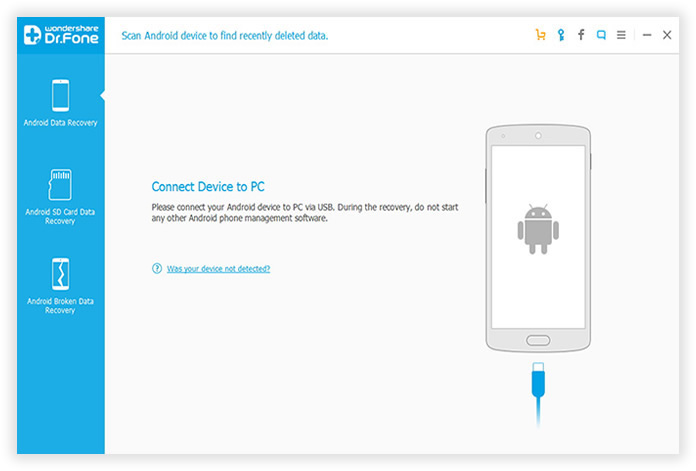
مرحله 3: USB Debugging را در گوشی اندروید خود را فعال کنید
به منظور ایجاد برنامه برای دسترسی به حافظه داخلی گوشی آندروید شما، باید USB Debugging را درگوشی اندروید خود فعال کنید.
در اینجا خود برنامه Dr.Fone، روش فعال سازی USB Debugging برای اندرویدهای مختلف را نشان می دهد.
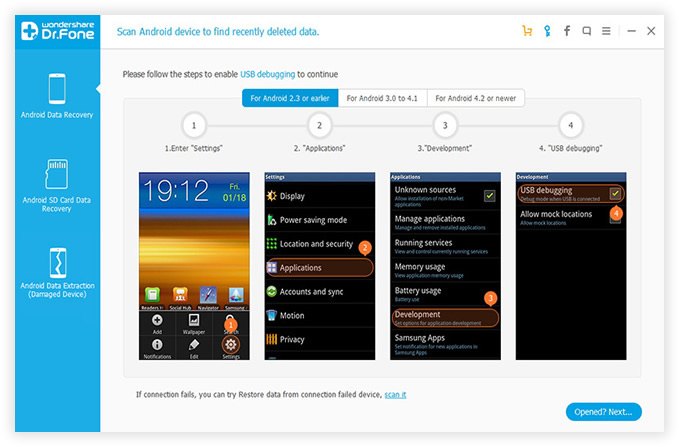
مرحله 4: آنالیز و اسکن حافظه داخلی گوشی اندروید
هنگامی که USB Debugging فعال می شود، برنامه به طور خودکار گوشی اندروید شما را شناسایی می کند و سپس به تجزیه و تحلیل و اسکن اطلاعات موجود در حافظه داخلی یا حافظه جانبی (Sd Card) می پردازد.
بعد، به صفحه اصلی گوشی خود نگاه کنید تا روی «Ok» کلیک کنید، قبل از تایید تیک مجوز کامل را بزنید تا برنامه بتواند اطلاعات شما را بازیابی کند.
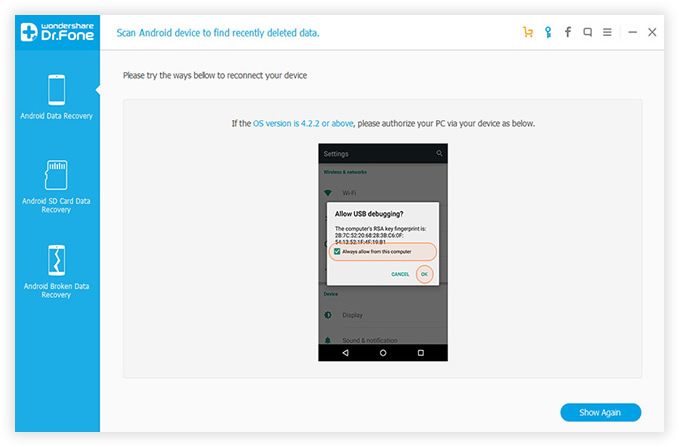
سپس روی “Start” در پایین کلیک کنید تا اسکن شروع شود. تمام پروسه اسکن براساس اندازه داده های شما در مدت کوتاهی انجام می شود، بنابراین صبر کنید!
اطمینان حاصل کنید که باتری گوشی اندروید شما، قبل از شروع به کار، بیش از 20٪ شارژ داشته باشد.
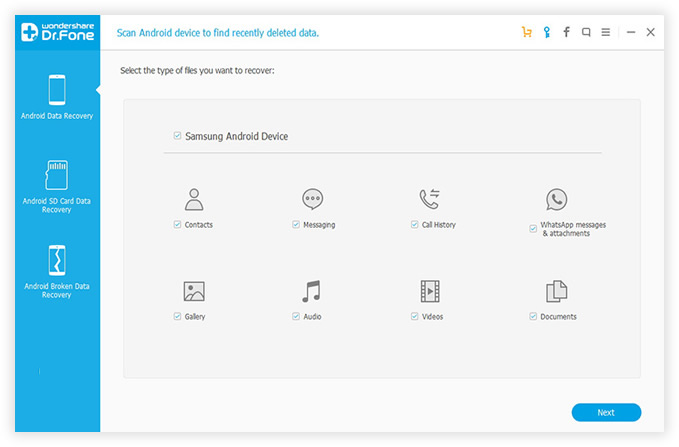
مرحله 5: پیش نمایش و بازیابی اطلاعات
هنگامی که اسکن کامل می شود، تمام داده های اسکن شده در دسته های سازمان یافته به نمایش در خواهد آمد. هر دو داده حذف شده و موجود نمایش داده می شوند که رنگ قرمز نشان دهنده داده های حذف شده است.
اطلاعات مختلف، مانند عکس ، فیلم و … را پیش نمایش کنید و اطلاعات خود را برای بازیابی انتخاب و برای بازیابی بر روی «Recover» کلیک کنید.
در ادامه برای ذخیره فایل های بازیافتی ، مسیری در کامپیوتر خود انتخاب کنید.
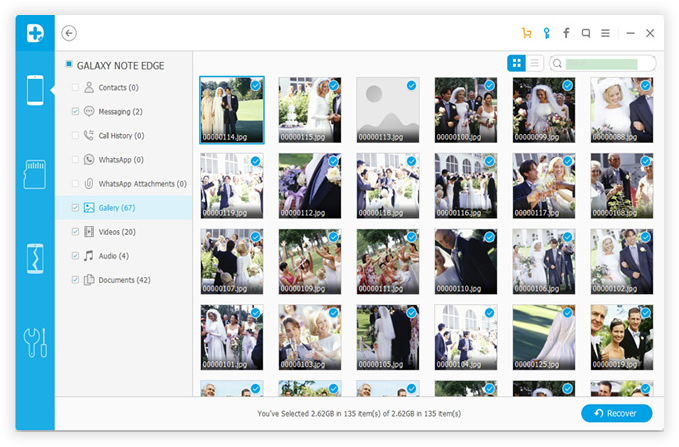
















وای من همه عکسام پاک شده … دارم دیوونه میشم
ممنون که راهنمای قرار دادین